如何將 WordPress 網站移至新主機
已發表: 2022-08-04當您想將 WordPress 網站移至新主機時,您可能會想到很多技術問題。 但事實是,它並不像大多數人想像的那麼重要。
如果您曾經在託管站點上安裝過 WordPress,則可以通過幾個簡單的步驟進行站點遷移。
將站點遷移到新主機有不同的方法。 在這裡,我將展示不會丟失任何數據的方法。 此外,我還以易於遵循的簡單步驟解釋了整個過程。
那麼,讓我們開始吧!
為 WordPress 選擇可靠的主機
在嘗試將 WordPress 網站遷移到新主機時,您應該選擇可靠的託管服務提供商,這樣您以後就不必因為服務不好而再次遷移網站。 不同的託管服務提供商有專門的 WordPress 網站託管計劃。 如果您選擇其中之一,您可以輕鬆地在新主機上維護網站。
現在為您的網站選擇最好的 WordPress 託管,並在最終確定之前檢查價格、功能和支持系統。 以下是您應該嘗試的一些流行選項 -
- 場地
- 金斯塔
- 藍主機
- A2 託管
- 託管者
這些網絡託管服務提供商中的每一個都有不同的 WordPress 軟件包。 仔細閱讀定價和包裝,然後根據您的要求選擇一種。
如何將 WordPress 遷移到新主機
遷移 WordPress 站點基本上有三種不同的方法——在託管服務提供商的幫助下遷移 WordPress 站點,使用遷移插件遷移 WordPress,以及手動將 WordPress 遷移到新的 c 面板。
在這裡,我分享了前兩種方法,因為它們很容易理解。
通過託管服務提供商遷移 WordPress 網站
將您的 WordPress 網站移至新主機的最簡單方法是要求新主機代表您執行此操作。 例如,如果您選擇 Bluehost 作為新的託管服務提供商,您可以要求他們遷移現有站點。 他們將執行整個遷移而不會丟失任何數據。 此外,該網站將上線。
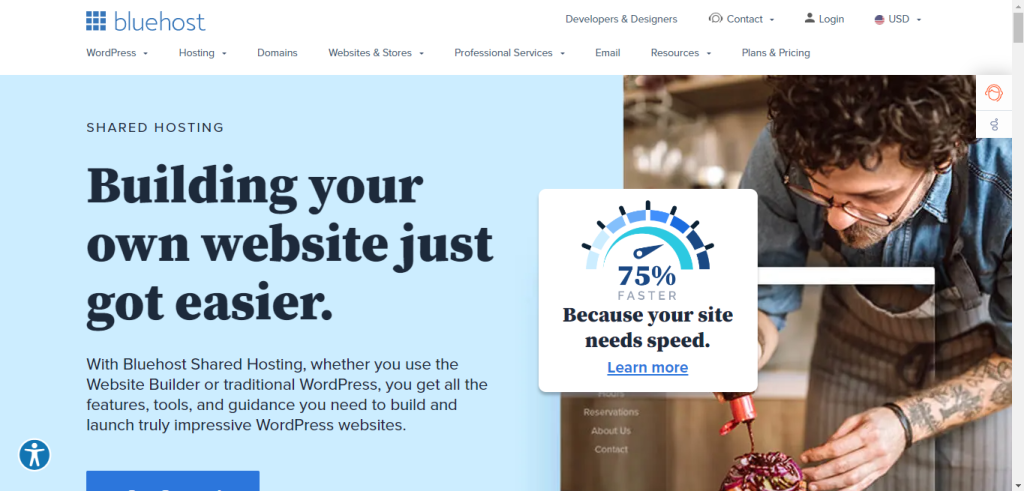
一些著名的託管公司免費提供遷移服務。 這意味著如果您的託管服務提供商有這樣的選擇,您將不必承擔任何責任。 但是,在某些情況下,您將獲得遷移服務,但需要付費。 無論是免費的還是付費的,如果託管服務提供商可以遷移您的 WordPress 網站,您應該接受這個提議。 它將幫助您節省時間。
使用遷移插件移動 WordPress 站點
如果您不願意要求託管服務提供商進行 WordPress 遷移,您可以使用遷移插件自己進行。 在這種方法中,我將分享如何手動將 WordPress 站點移動到新主機。
市場上有不同的遷移插件。 但考慮到易用性,您可以選擇 All-in-One WP Migration WordPress 插件。
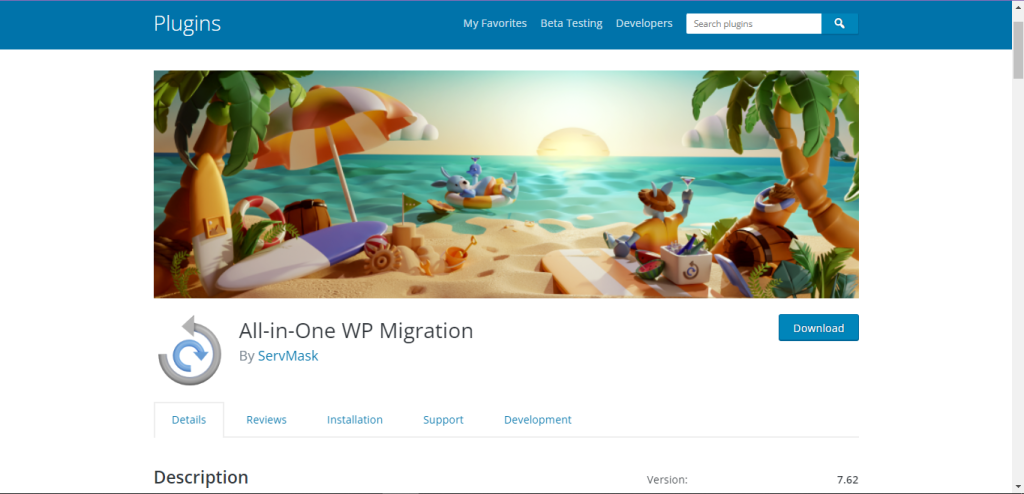
它是一個流行的 WordPress 遷移插件,擁有超過 400 萬個活動安裝。 該插件將指導您完成遷移過程。
第 1 步:安裝插件
第一步,您需要安裝插件。 下載 All-in-One WP Migration 插件並將其安裝在您當前的網站上。 現在從後端激活插件,您將看到所有可用選項。
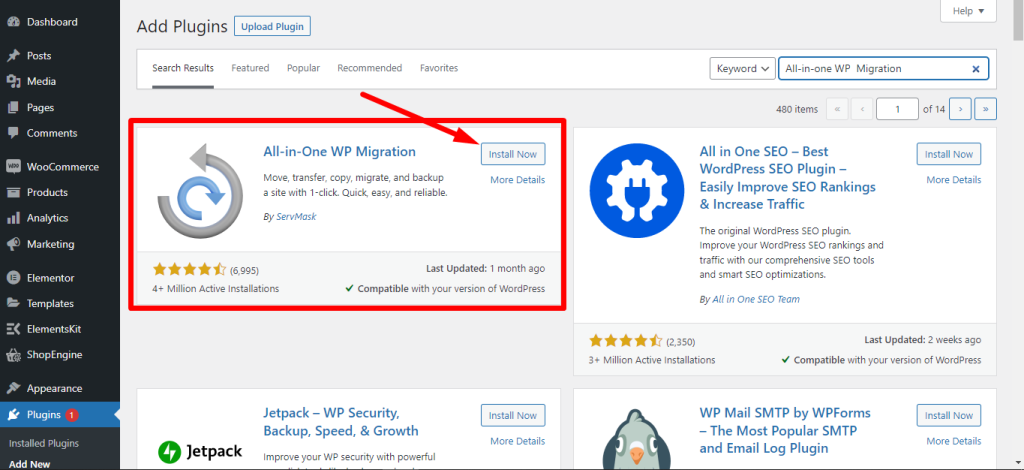
安裝插件時,它會顯示您的 WordPress 版本是否與遷移插件兼容。 如果您網站的 WordPress 版本介於 3.3 和 6.0 之間,並且 PHP 版本介於 5.2.17 和 8.1.6 之間,您可以繼續。 如果您使用的是 WordPress 或 PHP 的過時版本,則必須使用最新版本。

第 2 步:導出數據庫並下載
安裝插件後,轉到插件的儀表板下載 WordPress 站點的數據。 要導出數據,請轉到一體化 WP 遷移插件 > 導出。 現在選擇root從數據庫中查找,然後選擇admin,這樣它就可以在下載數據時替換所有文件。
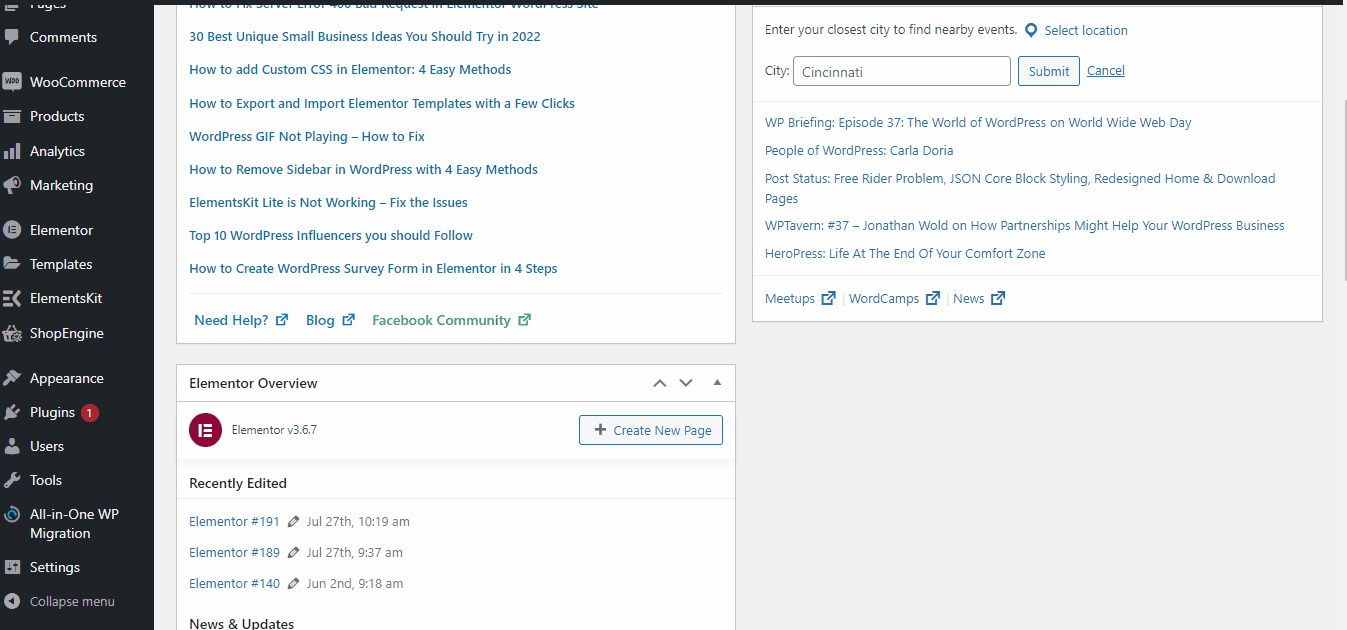
這個插件提供了多個選項,您可以從中選擇導出數據和保存的位置。 例如,您可以選擇 Google Drive、Dropbox、Amazon S3、Onedrive 等。 但是,您可以直接將數據作為文件下載到您的 PC。
第 3 步:根據需要過濾數據
下載站點數據時,您可以從高級選項中過濾數據類型。 如果您的網站包含下一個網站不需要的數據,您可以將它們過濾掉。
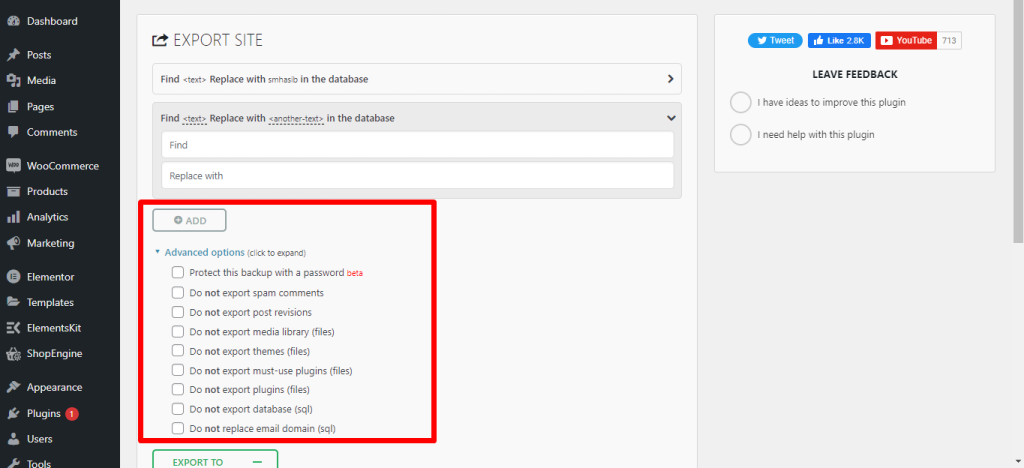
有多個過濾器可用。 您可以過濾垃圾評論、頁面修訂、主題文件等。 根據需要選擇選項,最後點擊下載按鈕。 站點數據下載將啟動,下載所有數據可能需要幾秒鐘到幾分鐘的時間。
確保將數據保存在可以在需要時輕鬆將其導入另一個站點的位置。
第 4 步:將導出的文件解壓縮到新位置
現在假設您已經從您的網站下載了基本數據,並且您想將它們導入到新的主機中。 轉到新站點的儀表板並為該站點安裝多合一 WP 遷移插件。
從插件的儀表板中,選擇導入,它會將您重定向到您可以從中選擇要導入文件的頁面。 將站點數據下載並保存到 PC 後,現在您也可以從該位置導入文件。
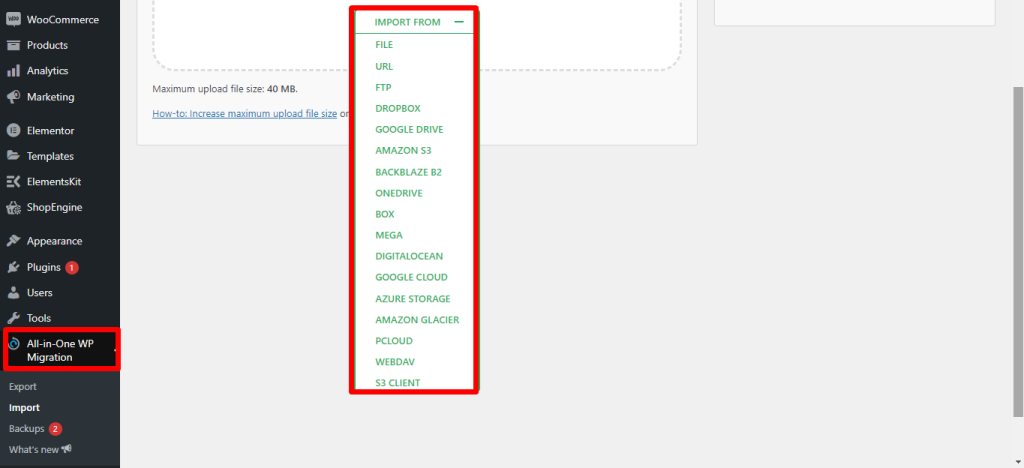
它將帶來您以前站點的所有文件並保存數據。 完成整個過程不會超過片刻。 完成文件導出和導入後,您的網站將在新主機上運行。
第 5 步:將域名鏈接到新站點
如果您已按照上述步驟操作,則您已成功遷移您的 WordPress 網站。 完成 WordPress 站點遷移後,您需要將新域指向新主機。
您必須修改 wp 選項表中的 siteurl 和 home 值,以確保正確的域指向數據庫。 只需點擊幾下。 要更改和修改任何選項,只需單擊鼠標右鍵並選擇選項。 通過單擊該選項,提供最新的站點 URL 和 home 值。
如果您想保持網站更新,我建議您更新 WordPress 網站的所有主題和插件。
關於 WordPress 網站遷移到新主機的一些額外提示
- 必須在 WordPress 遷移之前備份您的站點數據
- 如果您使用任何未知插件,請在 WordPress 臨時站點上嘗試
- 選擇一流的主機進行遷移,以免再次執行 WordPress 遷移
- 必須讓您的網站保持活動狀態才能將 WordPress 網站移至新主機
- 遷移時不要對網站進行突然的更改,以避免 SEO 錯誤
包起來
如果您已閱讀完整的帖子,將 WordPress 網站遷移到新主機將不是問題。 在大多數情況下,託管服務提供商的支持團隊可以幫助很多用戶,而不必擔心技術問題。 因此,在執行 WordPress 網站遷移時,請隨時聯繫支持團隊。
